
各企業ごとにフォルダを作成しよう
「Google ドライブで就活用フォルダを作ろう!」の記事で、
Google ドライブで、「就活」フォルダの中に「エントリー企業」フォルダを作成しました。
Google ドライブでは、階層構造でのフォルダ/ファイル管理ができるのでした。
興味を持った企業に関する情報は、「エントリー企業」フォルダの中に、各企業ごとにフォルダを作成して行くようにしましょう。
各企業ごとのフォルダの作成

ブックマークバー(お気に入り登録一覧)から、マイドライブにある「就活」フォルダに移動します。

「エントリー企業」フォルダをダブルクリックして、フォルダの中に入ります。
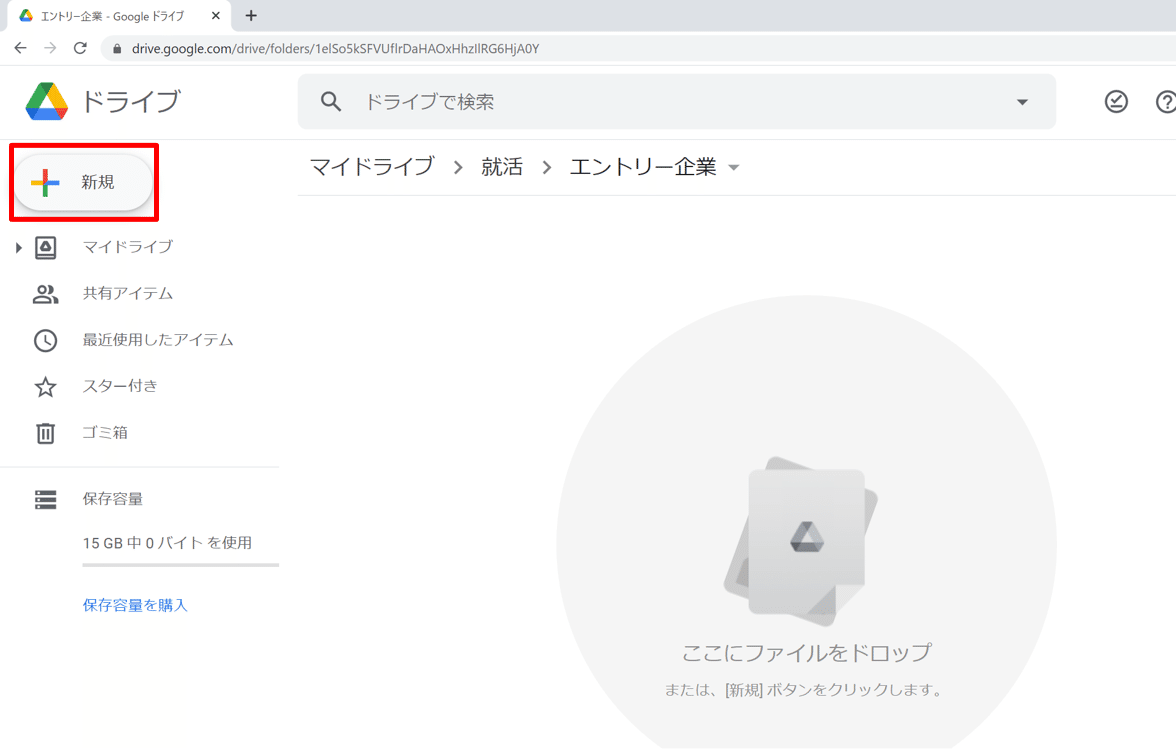
「エントリー企業」フォルダの中に入っている状態で、
画面左上にある「+新規」をクリック

「フォルダ」をクリック

興味を持った企業あるいはエントリーをする企業の名前を入力します。
※ここでは、「Google」と入力しました。
「作成」をクリックして、フォルダを作成します。

今作成した、ある企業専用のフォルダ(「Google」フォルダ)をダブルクリックして、フォルダの中に入ります。
この企業に提出した、履歴書やエントリーシートをアップロードしたり、イベントに参加した際に得た資料を保存する習慣を付けましょう。

画面左上の「+新規」から「ファイルのアップロード」をクリック
すると、パソコン本体に保存されているPDFやJPEG、PNG形式のファイルを今表示しているフォルダの中にアップロードすることができます。
ある企業の情報をすぐに確認できるようにするためにも、むやみファイルを作成したり、アップロードするのではなく、各企業のフォルダを作成して、その中に保存する習慣を必ずつけましょう。
Google ドライブの学習におススメの教材
今回の体験を通して、もっとGoogle ドライブについて知りたい!という方は、ぜひ以下の教材をお試しください。
こちらの書籍は、IT初心者の方に向けてGoogle ドライブをどのように使ったらよいのかを分かりやすく解説しています。ぜひ、お試しあれ!
動画で勉強したい!という方は、こちらのUdemy をご覧ください!実際に動く画面を見ながら、一緒に操作を体験できるのでおススメです。
この記事が気に入ったらサポートをしてみませんか?
